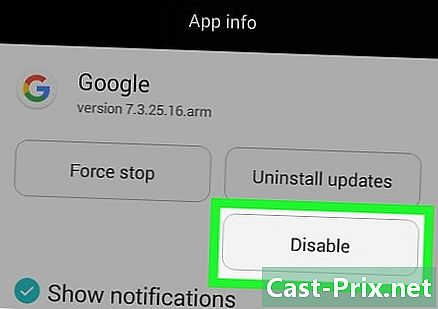Cum să partajați aplicații cu iPhone
Autor:
Robert Simon
Data Creației:
19 Iunie 2021
Data Actualizării:
24 Iunie 2024

Conţinut
În acest articol: Partajați o aplicație prin e-mail, sau FacebookOfferiți o aplicație
Dintre miile de aplicații disponibile, uneori poate fi dificil să îl găsești pe cel de care ai nevoie. Împărtășirea aplicațiilor preferate cu prietenii și a vedea ce au acestea sunt modalități foarte utile de a gândi cele mai bune aplicații disponibile. Nu este nimic mai frustrant decât să cumperi o aplicație nouă pentru iPhone și apoi să îți dai seama că nu răspunde nevoilor tale. Partajați aplicații cu prietenii prin iPhone pentru a evita această frustrare.
etape
Metoda 1 Partajează o aplicație prin e-mail, sau Facebook
- Accesați magazinul liTunes de pe telefon. Deschide aplicația App Store pe iPhone. Puteți face acest lucru prin simpla atingere a pictogramei App Store de pe telefon.
- Pe această pictogramă albastră se află o riglă, o perie și un creion, toate trei formând litera "A" în interiorul unui cerc alb.
- De asemenea, puteți găsi această aplicație arătând bara de căutare cu o simplă diapozitivă de sus în jos pe orice pictogramă a ecranului. Cu această bară de căutare, puteți căuta orice aplicație de pe dispozitiv.
-
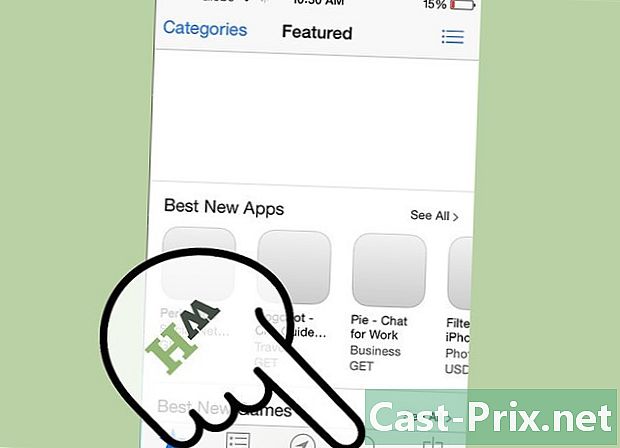
Găsiți aplicația pentru a partaja. După deschiderea App Store, puteți căuta orice aplicație pe care doriți să o partajați.- Puteți, de asemenea, să partajați o aplicație interesantă găsită navigând în App Store dacă credeți ce îi va plăcea unui prieten.
-
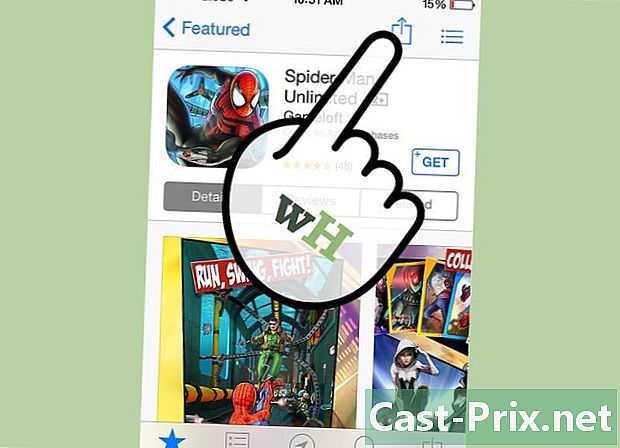
Deschideți aplicația. După alegerea unei aplicații de partajat, faceți clic pe numele acesteia. Se va deschide un ecran nou. În partea dreaptă sus a acestui ecran, veți găsi o pictogramă pătrată cu o săgeată orientată în sus: este o pictogramă de partajare. -

Faceți clic pe pictograma de partajare După ce faceți clic pe această pictogramă situată în partea dreaptă sus a ecranului, se va deschide o fereastră cu mai multe opțiuni disponibile. Alegeți opțiunea pe care doriți să o utilizați: share by or by, sau share on or Facebook. -

Distribuie pe Facebook. Selectați „Facebook” în opțiunile de partajare pentru a partaja aplicația în contul dvs. de Facebook.- Pentru ca acesta să funcționeze, Facebook trebuie deja configurat pe iPhone. Dacă nu este cazul, citiți acest articol explicând modul în care vă configurați contul de Facebook pe un dispozitiv iOS.
-
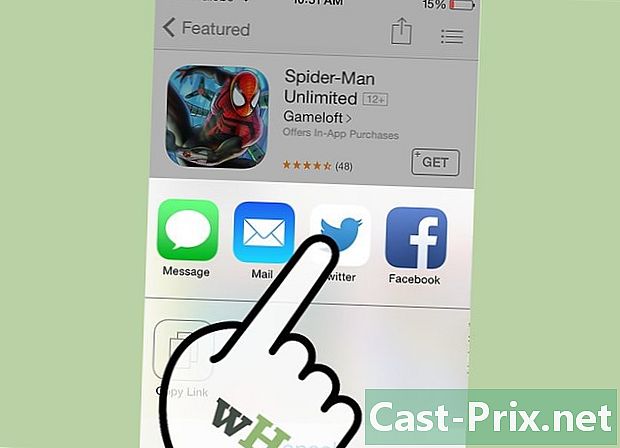
Distribuie mai departe. Selectați "" în opțiunile de partajare pentru a partaja aplicația în contul dvs.- Pentru ca acest lucru să funcționeze, trebuie deja configurat pe iPhone. Dacă nu este cazul, vă rugăm să consultați acest articol pentru informații despre acest subiect.
-
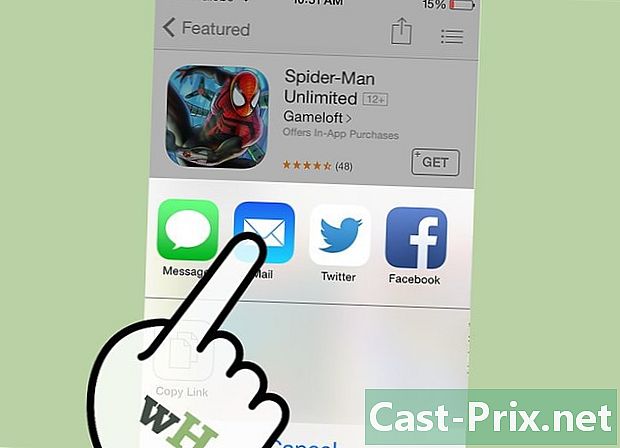
Partajează prin e-mail sau. În fereastra de partajare, puteți copia sau partaja un link. Copiind linkul, îl puteți lipi în orice aplicație, cum ar fi aplicații integrate și Mail. După aceea, va trebui să trimiteți doar containerul linkul către prietenii dvs.
Metoda 2 Oferiți o aplicație
-
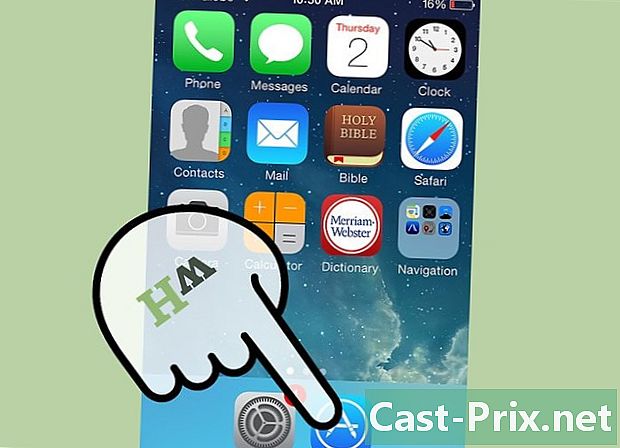
Accesați magazinul liTunes de pe telefon. Deschide aplicația App Store pe iPhone. Puteți face acest lucru prin simpla atingere a pictogramei App Store de pe telefon.- Pe această pictogramă albastră se află o riglă, o perie și un creion, toate trei formând litera "A" în interiorul unui cerc alb.
- De asemenea, puteți găsi această aplicație arătând bara de căutare cu o simplă diapozitivă de sus în jos pe orice pictogramă a ecranului. Cu această bară de căutare, puteți căuta orice aplicație de pe dispozitiv.
-

Găsiți o aplicație de oferit. După deschiderea App Store, puteți căuta o aplicație pe care doriți să o oferiți unui prieten. Puteți face acest lucru făcând clic pe pictograma lupă din partea de jos a ecranului și tastând numele aplicației în bara de căutare din partea de sus a ecranului. -
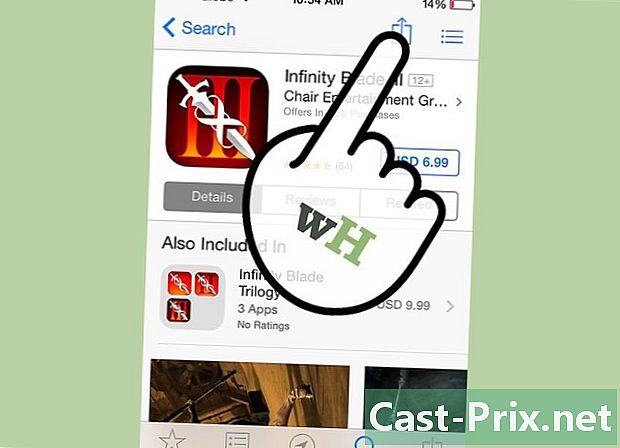
Deschideți aplicația. După alegerea unei aplicații de oferit, faceți clic pe numele acesteia. Se va deschide un ecran nou. În partea dreaptă sus a acestui ecran, veți găsi o pictogramă pătrată cu o săgeată orientată în sus: este o pictogramă de partajare. -
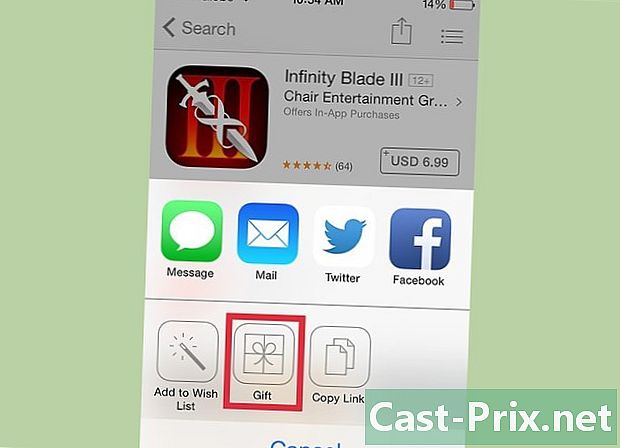
Selectați pictograma de partajare După selectarea acestei pictograme în partea dreaptă sus a ecranului, se va deschide o fereastră cu diferite opțiuni de partajare. În aceste opțiuni puteți găsi „Oferta”. -

Faceți clic pe „Oferta”. Aceasta este opțiunea cu o pictogramă asemănătoare unui pachet cadou înconjurat de un flux. -

Conectați-vă la iTunes. În acest pas, vi se poate cere să vă conectați la contul dvs. iTunes. Acest lucru este solicitat dacă nu sunteți deja autentificat pentru sesiunea curentă. Dacă trebuie să vă autentificați, procedura va fi aceeași ca atunci când cumpărați o aplicație. -
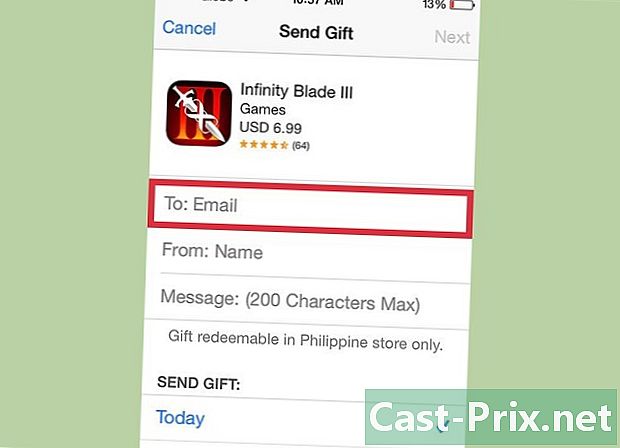
Completați informațiile referitoare la cadou. Odată conectat la contul iTunes, va trebui să introduceți câteva informații despre trimiterea cadoului. Va trebui să furnizați adresa de e-mail a destinatarului și veți avea posibilitatea de a trimite o notă cu cadoul.- Avertisment: adresa de e-mail a destinatarului trebuie să fie cea cu care se conectează la contul său de iTunes. Va trebui să întrebați despre adresa de e-mail pe care să o utilizați înainte de a trimite cadoul.
-

Faceți clic pe „Următorul” din dreapta sus pentru a continua. După ce faceți clic pe „Următorul” din partea dreaptă sus a ecranului, va trebui totuși să confirmați cadoul. După confirmare, cadoul dvs., linkul și linkul vor fi trimise la adresa destinatarului împreună cu instrucțiuni cu privire la descărcarea aplicației sale oferite.

- Partajarea prin Facebook, sau prin e-mail și una dintre cele mai simple modalități de a oferi o aplicație cuiva. Acest lucru este util atunci când doriți să îi propuneți unui prieten câteva aplicații specifice care ar putea să-i adreseze.
- Oferirea unei aplicații este o modalitate bună de a partaja una sau două din când în când. Oferirea unei aplicații nu înseamnă doar să o sugerezi, ci trimite unui prieten un link pentru a descărca aplicația gratuită pe care ai ales-o și ai plătit-o.